Durch TechieWriter
Fest! Windows Update bleibt bei 0% Fehler in Windows hängen:- Einer der häufigsten Fehler, mit denen Windows-Benutzer konfrontiert sind, ist der Windows Update hängt fest bei 0% Error. Die Fehlermeldung würde ungefähr so aussehen wie im folgenden Screenshot.
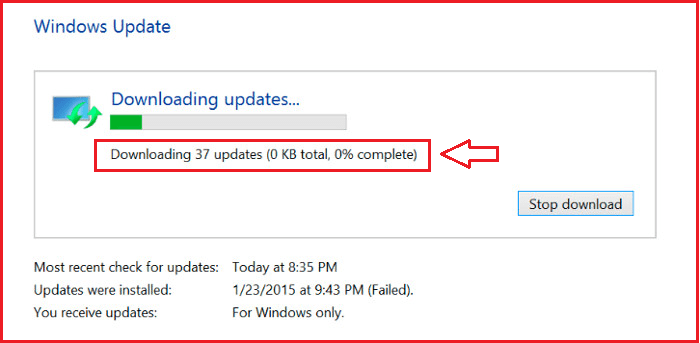
Dies kann ziemlich ärgerlich sein, da der Fehler sich weigert, ein normales glückliches Leben zu führen. Es gibt keinen anderen Weg, mit den beherzten Fehlern umzugehen, als selbst ein bisschen hart zu sein. Lesen Sie weiter, um zu erfahren, wie Sie das Problem beheben können Windows Update bleibt bei 0 % hängen Fehler unter Windows 7/8/10 mit ein paar einfachen Schritten.
Lesen Sie auch:Fix: Windows 10-Fehler beim Konfigurieren von Updates
Beheben Sie das Problem mit dem hängengebliebenen Windows Update in Windows 7/8
SCHRITT 1
- Du musst die öffnen Lauf Dialogfeld zuerst. Sie können entweder danach suchen und es dann starten oder Sie können das. direkt starten Lauf durch gleichzeitiges Drücken der Tasten WIN+R. Sobald die Lauf Dialogfenster öffnet sich, einfach eintippen dienste.msc und schlagen Eingeben oder drücke OK Taste.
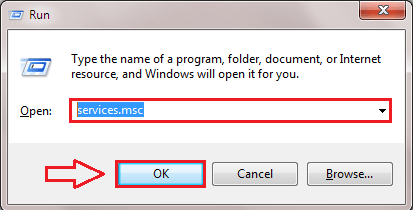
SCHRITT 2
- Jetzt das Fenster für Dienstleistungen eröffnet. Scrollen Sie nach unten und suchen Sie den Eintrag mit dem Namen Windows Update. Sie müssen diesen Dienst beenden. Klicken Sie dazu einfach mit der rechten Maustaste auf Windows Update und dann klick auf Halt Option wie im Screenshot gezeigt.
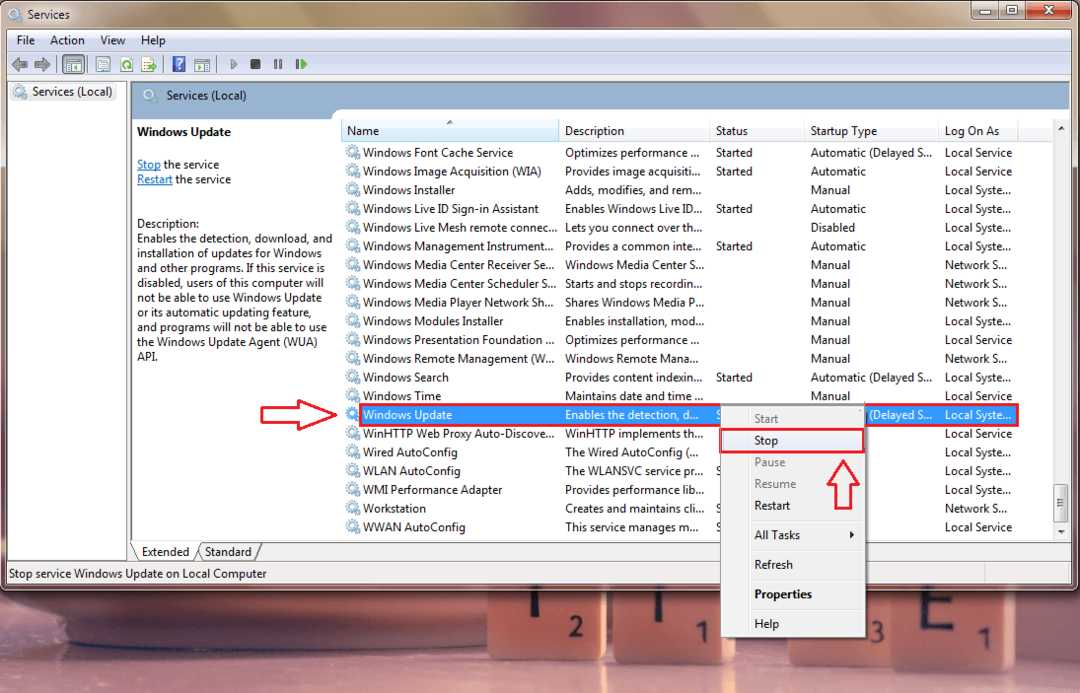
SCHRITT 3
- Navigieren Sie als nächstes zu dem unten angegebenen Pfad. Sie können einfach den folgenden Pfad kopieren und in die Dateimanager Navigationsleiste und drücken Sie Eingeben um zum entsprechenden Ordnerspeicherort zu gelangen.
C:\Windows\Softwareverteilung.
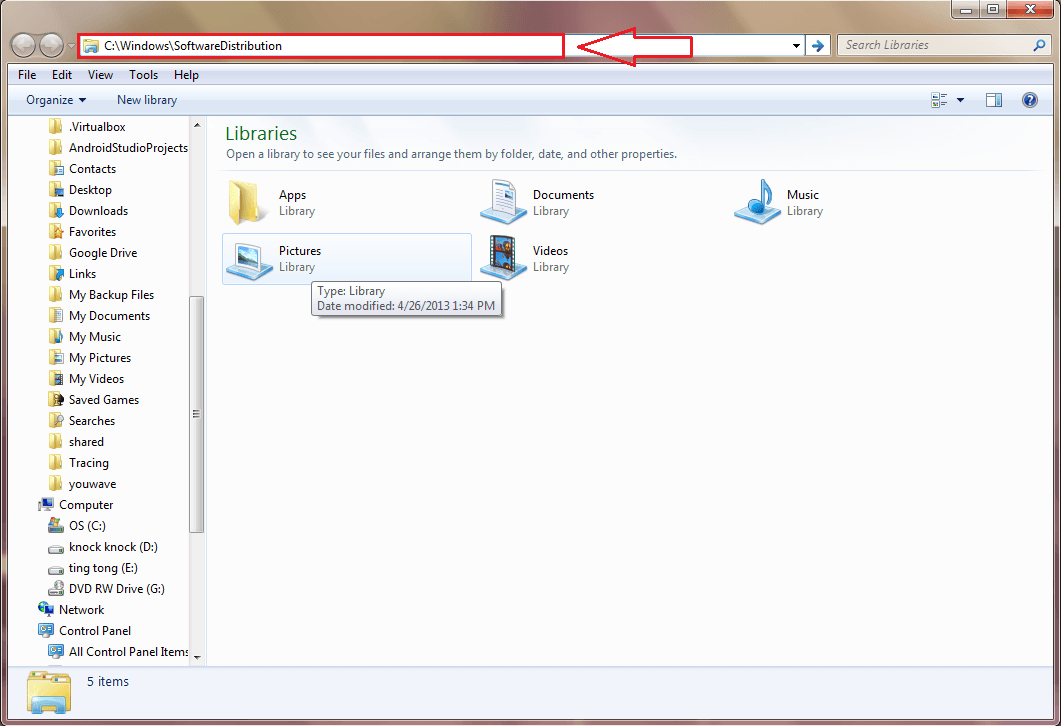
SCHRITT 4
- Sie können eine Reihe von Dateien/Ordnern im Softwareverteilung Mappe. Dies sind die Updates, die heruntergeladen, aber nicht installiert werden. Diese Dateien/Ordner können zum Windows-Update bleibt bei 0 % hängen Error. Löschen Sie also alle diese Dateien, um das Problem zu beheben. Wenn die Dateien nicht gelöscht werden können, starten Sie das System einfach neu und versuchen Sie es erneut.
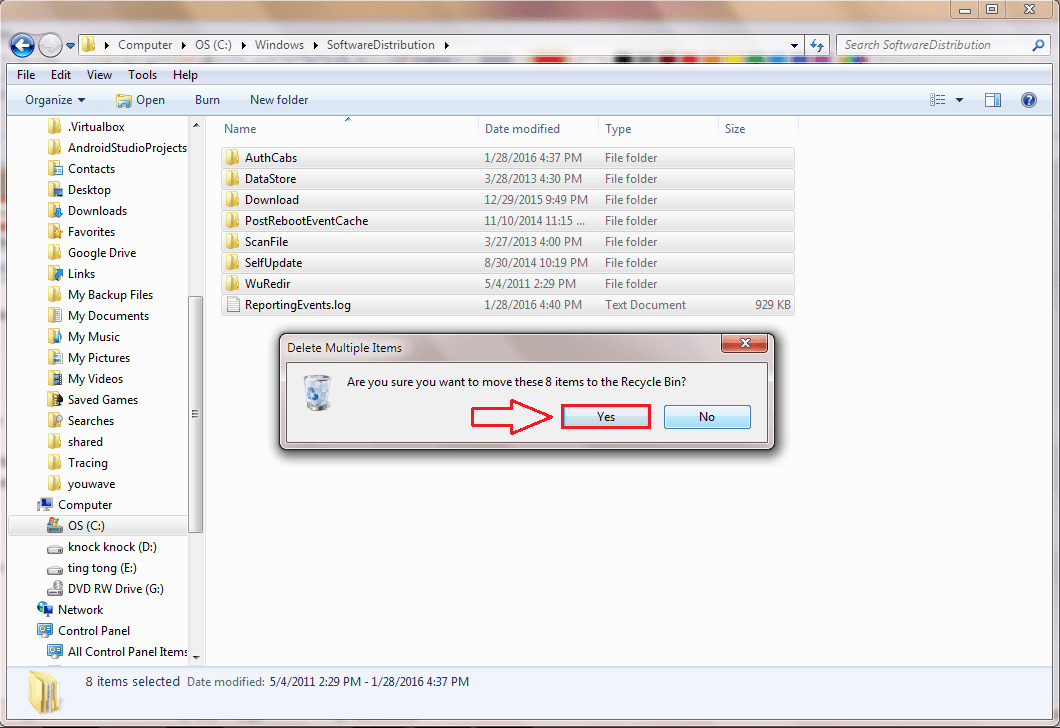
SCHRITT 5
- Öffne das Dienstleistungen Fenster wieder mit dem Lauf Dialogfeld wie zuvor. Finden Sie die Windows Update Dienst an Start es, indem Sie mit der rechten Maustaste darauf klicken. Oder verwenden Sie die alternative Möglichkeit, auf zu klicken Start den Dienst wie im Screenshot gezeigt. Dadurch sollten Ihre Updates heruntergeladen und ausgeführt werden.
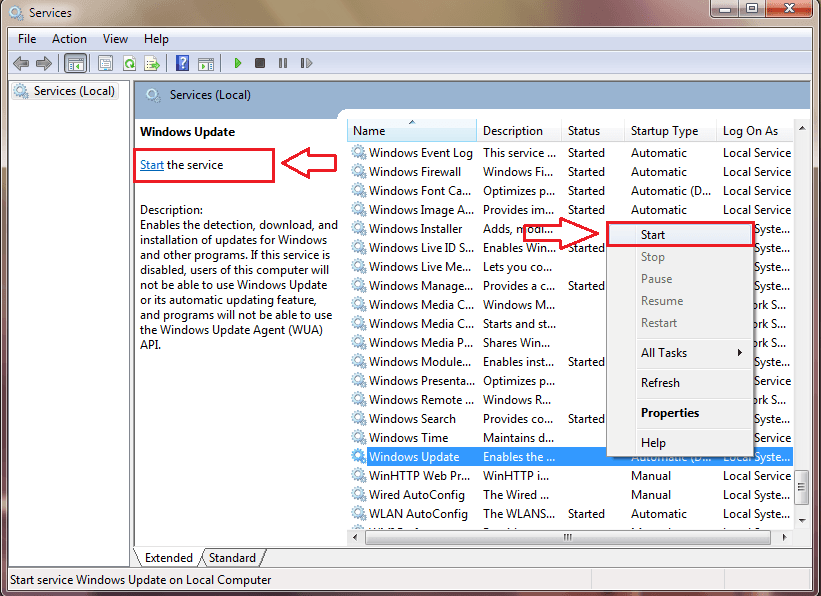
Beheben Sie das Problem mit dem hängengebliebenen Windows Update in Windows 10
SCHRITT 1
- Starten Eingabeaufforderung im Administratormodus. Sobald die Eingabeaufforderung gestartet wird, geben Sie die folgenden Befehle nacheinander ein und drücken Sie Eingeben um das zu stoppen Windows Update Dienstleistungen.
net halt wuauserv. Netto-Stoppbits.
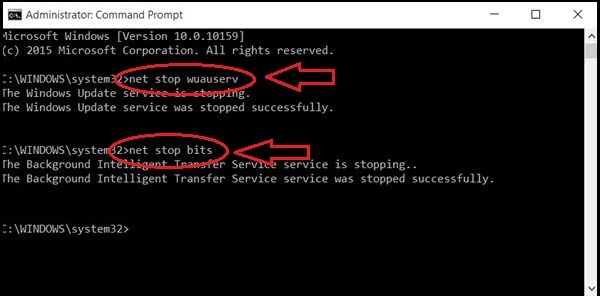
SCHRITT 2
- Navigieren Sie als nächstes zu dem Softwareverteilung Ordner, indem Sie dem angegebenen Pfad folgen. Wählen Sie dort alle Dateien/Ordner aus und klicken Sie auf Löschen. Wenn die Dateien nicht gelöscht werden können, starten Sie das System einfach neu und versuchen Sie es erneut.
C:\Windows\Softwareverteilung.
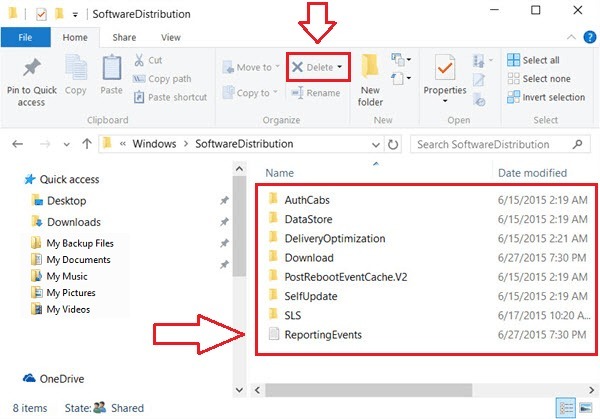
SCHRITT 3
- Jetzt die Windows Update Dienste müssen neu gestartet werden. Geben Sie dazu die folgenden Befehle in die ein Eingabeaufforderung einen nach dem anderen unter Administratorrechten und drücken Sie Eingeben.
net start wuauserv. Nettostartbits.
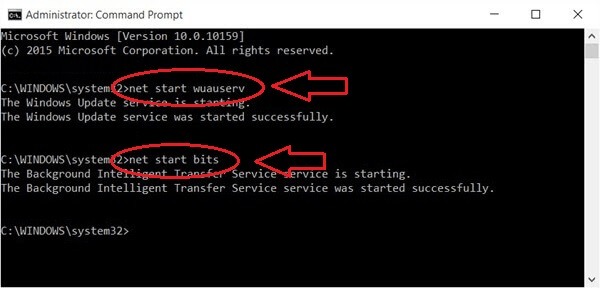
SCHRITT 4
- Wenn Sie nun zu Einstellungen->Updates & Sicherheit->Windows Update navigieren, können Sie den Fehler beheben.
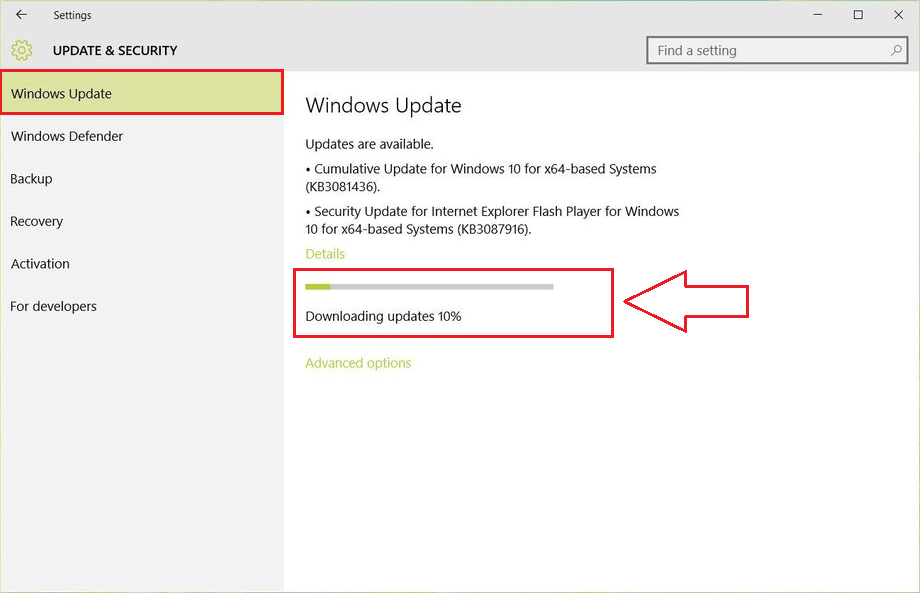
Ja, das ist es. Das nächste Mal bleibst du bei der stecken Stecken Zögern Sie nicht, unseren Trick auszuprobieren, anstatt zu einem Service-Center zu laufen. Ich hoffe, Sie fanden den Artikel nützlich.


